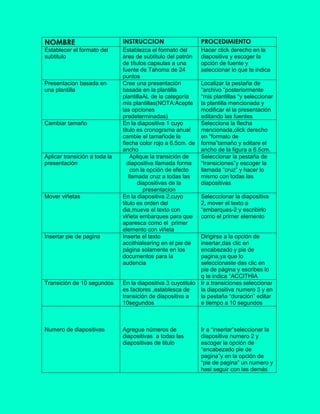
Guia tic
- 1. NOMBRE INSTRUCCION PROCEDIMIENTO Establecer el formato del subtitulo Establezca el formato del área de subtitulo del patrón de títulos capsulas a una fuente de Tahoma de 24 puntos Cree una presentación basada en la plantilla plantillaAL de la categoría mis plantillas(NOTA:Acepte las opciones predeterminadas) En la diapositiva 1 cuyo titulo es cronograma anual cambie el tamañode la flecha color rojo a 6.5cm. de ancho Aplique la transición de diapositiva llamada forma con la opción de efecto llamada cruz a todas las diapositivas de la presentacion En la diapositiva 2,cuyo titulo es orden del dia,mueva el texto con viñeta embarques para que aparesca como el primer elemento con viñeta Inserte el texto accithialearing en el pie de página solamente en los documentos para la audencia Hacer click derecho en la diapositiva y escoger la opción de fuente y seleccionar lo que te indica Agregue números de diapositivas a todas las diapositivas de titulo Ir a “insertar”seleccionar la diapositiva numero 2 y escoger la opción de “encabezado pie de pagina”y en la opción de “pie de pagina” un numero y hasi seguir con las demás Presentacion basada en una plantilla Cambiar tamaño Aplicar transición a toda la presentación Mover viñetas Insertar pie de pagina Transición de 10 segundos Numero de diapositivas Localizar la pestaña de “archivo “posteriormente “mis plantillas “y seleccionar la plantilla mencionada y modificar el la presentación editando las fuentes Selecciona la flecha mencionada,click derecho en “formato de forma”tamaño y editare el ancho de la figura a 6.5cm. Seleccionar la pestaña de “transiciones”y escoger la llamada “cruz” y hacer lo mismo con todas las diapositivas Selecccionar la diapositiva 2, mover el texto a “embarques-2 y escribirlo como el primer elemento Dirigirse a la opción de insertar,das clic en encabezado y pie de pagina,ya que lo seleccionaste das clic en pie de página y escribes lo q te indica ”ACCITHIA En la diapositiva 3 cuyotitulo Ir a transiciones seleccionar es factores ,establesca de la diapositiva numero 3 y en transición de diapositiva a la pestaña “duración” editar 10segundos e tiempo a 10 segundos
- 2. Cambiar viñetas Transición Aplicar formato a tabla Aumentar el nivel de viñetas En la dispositiva 3, cuyo titulo es factores,cambie la lista de viñetas auna lista enumerada con el formato 1)2)3) En la diapositiva 4 cuyo titulo es ¡como lo hicimos? Establesca el tiempo de transición de diapositiva a 7 segundos Aplique el formato estilo medio 1 enfasis 3, ala tabla en la diapositiva 4, cuyo titulo es sismos mas importantes. En la diapositiva 3, cuyo titulo es factores aumente nivel de lista a todos los elementos con viñetas. Insertar wordArt En la diapositiva 2, inserte un elemento de wordart con el texto! Analízate! Modificar figura Quite el borde de la figura rectangular. Editar presentacion Aplique a toda la presentación la transición de diapositiva llamada barrido con la opción desde arriba y el sonido explosión. Girar texto Gire el texto dela figura rectangular a 90°grados Guardar presentación Dentro de la carpeta mis documentos guarde la presentación actual como presentación xml de powerpoint (*xml) con el nombre cronograma. diapositivas Seleccionar todo el texto de la diapositiva 3 y hacer click derecho y en “numeración”escoger el formato que se pide. Click en la diapositiva 7, ir ala pestaña transiciones y modificarla “duración” a 00:07 Selecccionar la ventana diseño buscar estilos de tabla y seleccionar “estilos medio1 enfasis 3” Click en la diapositiva 3, después seleccionar todo el texto y click derecho buscar la opción de viñetas y elegir cualquiera. Click en la diapositiva 2,buscar la opción de wordart y elegir cualquiera y editar el texto a ¡analízate! Seleccionar el rectángulo busar la pestaña “relleno de forma” y seleccionar “sin relleno” Buscar lapestaña “transiciones a esta diapositiva” seleccionar “barrido”,buscar la opción de “opciones de efecto”y seleccionar “desde arriba”,porultimo en sonido seleccinar”explosión”. Buscar la opción de “dirección de texto” y seleccionar “girar todo el texto 90°” Clicj¿k en “archivo” en la opción de “guardar como” dar click, y en la carpeta mis documentos dar click cambiar el nombre del archivo”cronograma” y en “tipo” escoger (*xml)
- 3. Insertar diapositiva Inserte una nueva diapositiva de diseño solo el titulo inmediatamente después de la dipositiva 3, cuyo titulo es factores Click en la diapositiva 3 y en la pestaña “nueva diapositiva” escoger la opción de”solo el titulo”. Efecto Aplique el estilo efecto moerado-blanco énfasis 3 ala figura triangular. Pie de pagina Agregue un ´pie de pagina al patrón diapositivas que muestre y se actualize la fecha en forma automática (NOTA:Anote todos los valores predeterminados Presentación personalizada Cree una presentación personalizada enseñanza que incluya solamente las diapositivas 1,2 y 5. Click en la figura e ir ala opción de “estilos rapidos”y buscar la opción “blanco énfasis 3”. En”encabezado”y pie de pagina” seleccionar la opción de “fecha y hora” y también seleccionar la opción “”actualizar automáticamente” y por ultimo click en aplicar. Mofificar el titulo de la diapositiva 1 y cambiarlo a “enseñanza” seleccionar la diapositiva 3 y click derecho y eliminarla y el mismo procedimiento con la diapositiva 4. Tema Aplique el tema vértice en todas las diapositivas mediante el patrón de diapositivas. Copie el texto vacantes de la diapositiva 5 cuyo titulo es ofi-centro .NOTA:Mantenga el formato de origen. Cambie el formato de la figura circular aun relleno degradado.NOTA(Puede utilizar cualquier vacante) En la diapositiva 2,cuyotitulo es orden del dia ,remplace el carácter de la viñeta en toda la lista con el graficas denominadas viñetas cuadradas huecas. Agregue un graficosmartart ven radial en la diapositiva actual. Copiar texto Relleno Remplace de viñetas Grafico SmartArt Buscar diseño y dar click en vértice. Copiar el texto vacantes y click derecho en la diapositiva 1 y pegar el texto Click en la figura en “relleno de formar”buscar la opion de “degradado”y elegir cualquiera. Click en la diapositiva 2,seleccionar todo el texto exepto el titulo y click derecho seleccionar viñetas y escoger “viñetas cuadradas huecas”. Ir a insertar en la opción de grafico y en “radial” seleccionarla
- 4. SmartArt En la diapositiva 2, cuyo titulo es orden del día, cambie los elementos en viñetas al diagrama SmartArt denominados proceso básico. Presentación CD Empaque la ´presentación para un CD con el nombre respaldos y guarde los archivos en una carpeta cierre todos los cuadros de dialogo y ventanas. Aplicación de tema Eliminar animacion Ocultar comentarios Ordenar texto en columnas Editar comentario Presentacion vertical Click en la diapositiva 2,seleccionar el texto y dar click derecho e ir ala opción “convertir a SmartArt” y escoger proceso basico Seleccionar la pestaña “archvo”buscar la opción “guardar y enviar” y dar click a “empaquetar presentación para CD “ y modificar el nombre a “respaldos “y guardar en una carpeta. Aplique el tema llamado Seleccionar la diapositiva ir viajes alas diapositivas 3 y 4 a escoger el diseño “viajes” cuyos títulos son actuación y calendaro respectivamente. En la diapositiva 5,cuyotitulo Seleccionar la diapositiva es resumen,elimine la 5,ir a animación escoger animación solamente del planel de animación y marcador de psicion de eliminar todas las titulo. animaciones y escoger a “ninguna” y asi con las demás diapositivas. Oculte los cometarios que Ir ala pestaña “revisar” y han sido agregados ala buscar la opción”mostrar presentación. marcas”. En la diapositiva 3, cuyo Seleccionar el texto con el titulo es factores ordene el clickizquierdo,buscar texto en viñetas en dos columnas y dar click en columnas con un espacio “mas columnas” y modificar de 1.3cm entre ellas. el numero y espacio. Edite el comentario de la Ir ala diapositiva diapositiva 4 cuyo titulo es 4,seleccionar el comentario sismos mas importantes dar click derecho y buscar para agregar el texto “modificar comentario” y importante:al inicio del añadir “importante” y dar comentario. enter. Cambie la orientación de Dar click en la pestaña todas las diapositivas de la “orientación de la presentación a vertical. diapositiva” y buscar la opción “vertical”.
- 5. Objeto SmartArt Agregue un objeto smartart de tipo pirámide básica en la diapóitiva 4 cuyo titulo es ¡como lo hicimos? Y aplique un relleno solido color naranja al fondo del objeto. Cambiar el objeto smartArt En la diapositiva 5 cuyo titulo es resumen cambie el tamaño del objeto wordart a 5cm de alto por 12.5cm de ancho. Modificar tamaño Cambie el tamaño de la diapositiva de presentación a presentación en pantalla (16:10) Añadir comentario En la diapositiva1, cuyo titulo es plan de mercadoctenia,inserte el comentario ¡Mejor!. Insertar autoforma Inserte una autoforma llamada flecha ala derecha con bandas de 3.5cm de ancho por 2.3cm de alto y colóquelo exactamente en el centro de la diapositiva. Ir ala diapositiva 4, buscar la pestaña “insertar” posteriormente agregar un “smartart” y buscar “pirámide básica” después seleccionar le figura dicha y en”contorno de forma” seleccionar color “naranja” y haci con las demás figuras. Ir ala diapositiva 5,seleccionar la animación dar click derecho ir ala opción “formato de forma” y buscar “tamaño” y modificar el alto y ancho. Dar clic en diseño,seleccionar la opción configurar pagina, cambiar la sección de tamaño de diapositiva para presentación en pantalla (16:10) Ir ala diapositiva 1,después buscar la pestaña “revisar” y buscar la opción “nuevo comentario” y modificarlo con el texto !mejor! Ir ala pestaña “dibujo” y agregar un autoforma y después seleccionar la figura y dar click derecho y buscar tamaño y modificarlo ,después alinear al medio buscando la opción de “organizar” y porultimobuscar”girar” y escoger girar ala izquierda. JUAREZ CRUZ VERONICA ELIDET 1°JM